
INHOUDSOPGAWE:
- Outeur John Day [email protected].
- Public 2024-01-30 07:25.
- Laas verander 2025-01-23 12:53.
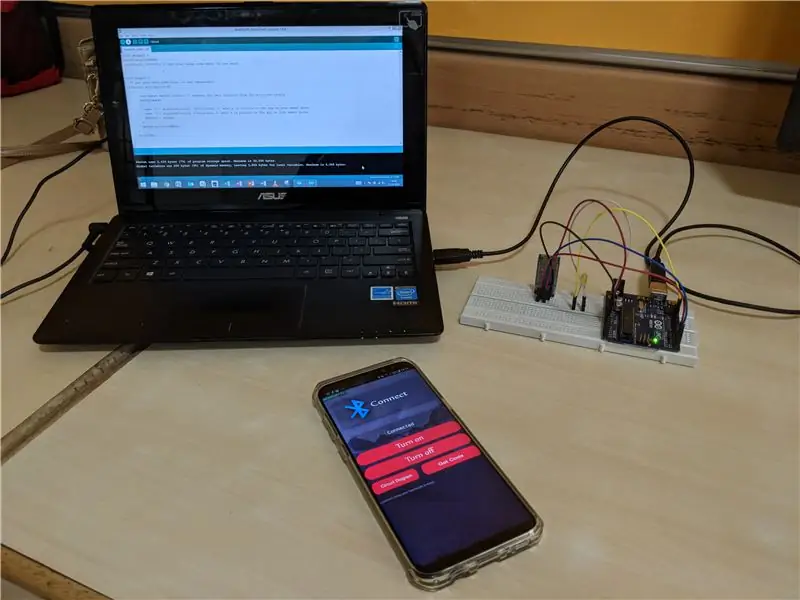


Die tutoriaal sal ons help om 'n stroombaan te bou en dit via die mobiele app te beheer
Kom ons sê dat u die ligte van u huis kan beheer? Dus, nie eintlik die ligte nie, maar vir die kortstondigheid beheer ons vir eers 'n LED, en u kan later allerhande stroombane byvoeg!
Kyk na die video om die werking van die app te sien
Stap 1: Onderdele benodig



Hier is 'n lys met alles wat ons benodig vir hierdie instruksies voordat ons begin. U kan ook die onderdele by u plaaslike verkoper of aanlyn by Amazon of eBay koop.
- Arduino raad
- HC-05 Bluetooth-sensor
- Broodbord
- Kabels
- LED
By die ontwerp van hierdie stroombaan het ons seker gemaak dat ons algemene komponente kies wat omtrent oral gevind kan word waar elektroniese onderdele verkoop word. Skakel vir aankoop by Amazon.in is aangeheg.
Koop by Amazon.in
Stap 2: Teorie
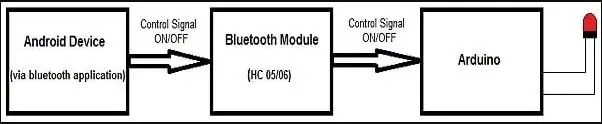
Hoe werk dit?
HC 05/06 werk op seriële kommunikasie. Die Android -app is ontwerp om seriële data na die Arduino Bluetooth -module te stuur as 'n knoppie op die app ingedruk word. Die Arduino Bluetooth -module aan die ander kant ontvang die data en stuur dit na die Arduino deur die TX -pen van die Bluetooth -module (gekoppel aan die RX -pen van Arduino). Die kode wat na die Arduino opgelaai is, kontroleer die ontvangde data en vergelyk dit. As die ontvangde data 1 is, skakel die LED aan. Die LED skakel uit wanneer die ontvangde data 0. is. U kan die seriële monitor oopmaak en na die ontvangde data kyk terwyl u aansluit.
Stap 3: Koppel die Arduino Bluetooth -hardeware
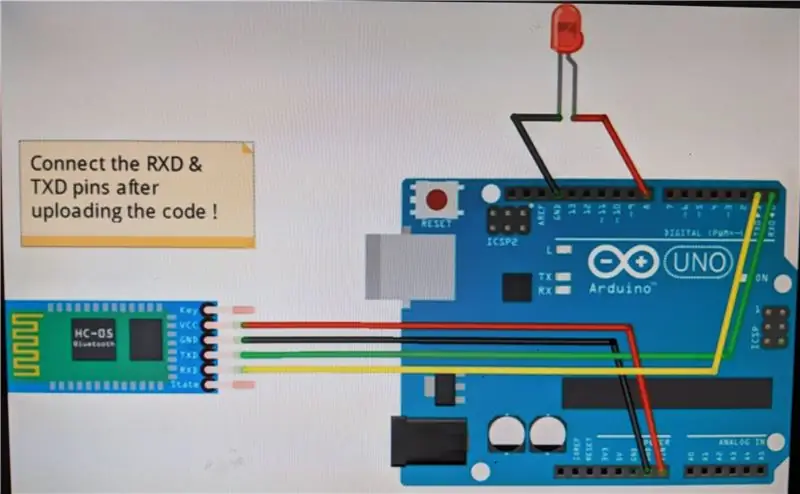

Hierdie kring is eenvoudig en klein.
Volg die verbindings tussen die Arduino- en Bluetooth -module!
Verbindings van Bluetooth-module HC05:-
- VCC - na VCC van Arduino.
- GND - tot GND van Arduino.
- RX - na digitale pen 0 (TX -pen) van Arduino.
- TX - na digitale pen 1 (RX -pen) van Arduino. (koppel RX & TX -pen na die oplaai van die kode)
Van LED
- Positiewe terminaal - na pen 13 van Arduino.
- Negatiewe terminale - GND van Arduino.
Stap 4: Prosedure


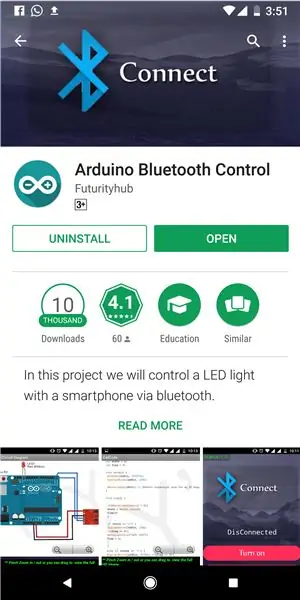
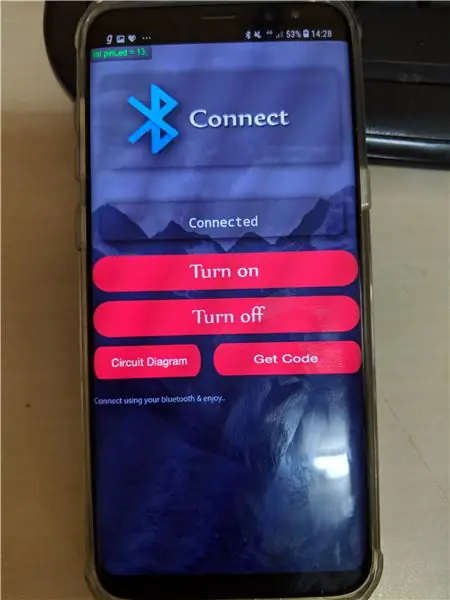
- Maak die verbindings soos in die prent hierbo getoon.
-
Laai die app genaamd Arduino Bluetooth Control af vanaf Play Store/ App Store (dit is gratis).
- Maak die app oop (dit skakel outomaties die Bluetooth -toestel aan).
- Gaan na opsies. Klik en kies die toestel - HC 05.
- As u vir die eerste keer aan die Bluetooth -module koppel, sal dit u die wagwoord vra.
- Voer 0000 OF 1234 in.
- As die toestel suksesvol met die sensor gekoppel word, begin die LED -ligte op die sensor stadiger as gewoonlik knipper.
- Kyk of die video korrek werk
- Kopieer die onderstaande kode in die skets. Laai op na arduino en toets dit!
Opmerking: moenie RX aan RX koppel nie en TX aan TX op die Bluetooth en Arduino. U sal geen data ontvang nie. Hier beteken TX stuur en RX beteken ontvang
Stap 5: Nou, dit werk


Ons app en hardeware werk nou.
U app het 2 knoppies en dit skakel die ligte aan en uit en laat u ook u verbinding met die Bluetooth -module bestuur. Speel hiermee, jou werk is verby.
Die volgende stap is om 'n relais in plaas van die LED by te voeg en die huis se ligte te beheer deur middel van 'n afstandsbediening of met 'n stem.
Hê pret!
Aanbeveel:
Beheer u toestel met Android WiFi Esp8266 Beheer: 6 stappe

Beheer u toestel met behulp van Android WiFi Esp8266 -beheer: nou weet ons hoe om toestelle te beheer met behulp van esp8266 WiFi -module en Arduino beheer u toestel met Android WiFi -beheer vir meer inligting. klik op die skakel mohamed ashraf
Hoe om huishoudelike toestelle te beheer met 'n TV -afstandsbediening met timerfunksie: 7 stappe (met foto's)

Hoe om huishoudelike toestelle te beheer met 'n TV -afstandsbediening met timerfunksie: Selfs na 25 jaar van die bekendstelling daarvan op die verbruikersmark, is infrarooi kommunikasie die afgelope dae nog steeds baie relevant. Of dit nou u 55 duim 4K -televisie of u motorklankstelsel is, alles benodig 'n IR -afstandsbediening om te reageer op ons
Toestelle beheer met stemopdrag met behulp van NodeMCU: 7 stappe (met foto's)

Toestelle beheer met stemopdrag met behulp van NodeMCU: ek wil net vir almal hallo sê, dit is die eerste keer dat ek 'n opdragbare projek skryf. Engels is nie my moedertaal nie, so ek sal probeer om dit so kort en duidelik moontlik te maak. Om toestelle met stemopdragte te beheer, is glad nie vreemd nie
Rollende robot met ESP32 -ding en TB6612FNG -bestuurder, beheer deur Android oor BLE: 11 stappe

Rollende robot met ESP32 -ding en TB6612FNG -bestuurder, beheer deur Android via BLE: Hallo almal, dit is my eerste instruksie. 'N Rollende robot (met die bynaam Raidho - van die rune wat verband hou met beweging) gebaseer op ESP32 Thing, TB6612 FNG en BLE. Een deel wat eienaardig kan lyk, is dat die foto's nie van die vervaardigingsproses kom nie
RBG 3D -gedrukte maan beheer met Blynk (iPhone of Android): 4 stappe (met foto's)

RBG 3D Printed Moon Controlled With Blynk (iPhone of Android): Dit is 'n 3D gedrukte maan met 'n staander. Gebou met 'n RGB LED -strook van 20 LED's wat gekoppel is aan 'n arduino uno en geprogrammeer is om met blynk beheer te word. Die arduino is dan moontlik om via die app via blynk op iPhone of Android te beheer
